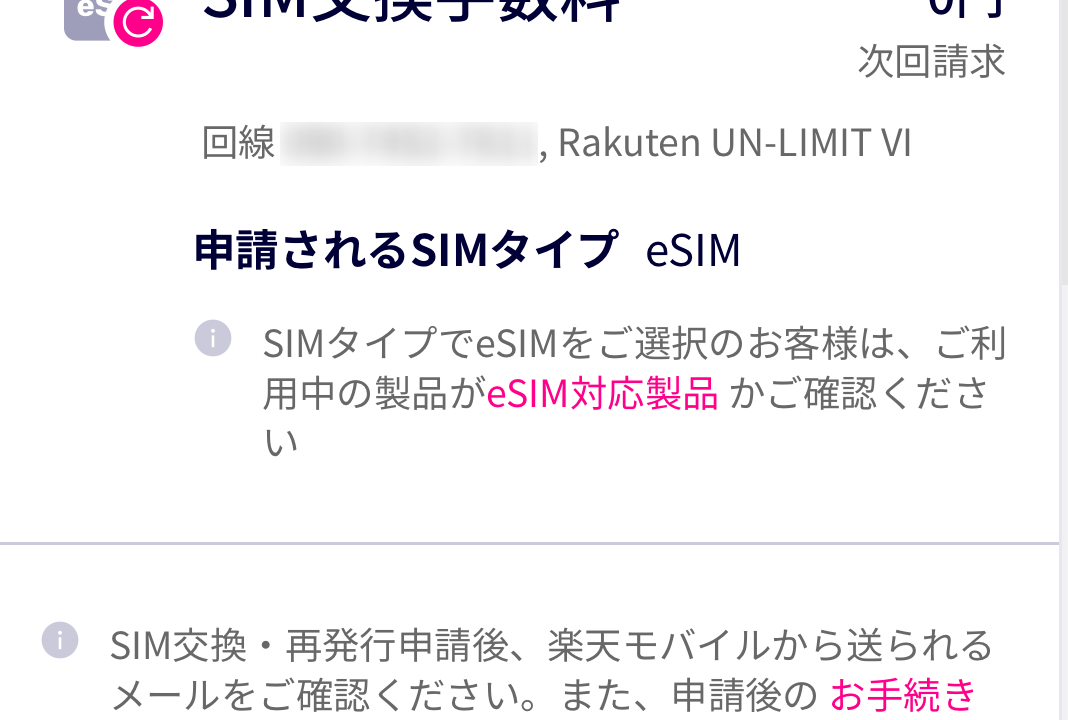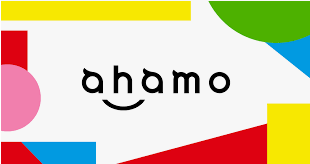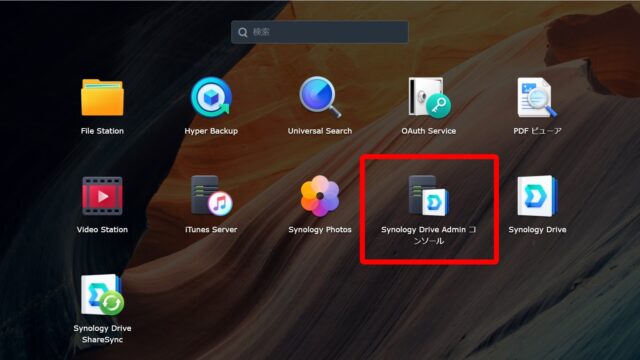先日、iPhoneに刺している物理SIMカードをeSIMに変更しました。
変更した理由は、物理SIMカードが壊れてしまったから、ではありません。
それなのになぜ、わざわざeSIMに変えたかと言うと、携帯料金をもっとお得にしたかったからです。
具体的には、音声通話用に楽天モバイル。データ通信用にmineoを使って携帯の利用料を月額1,265円(税込)にしたかったのです。
2つのキャリアと契約するのであれば、以前であればスマホを2台用意する必要があったのですが、最近のiPhoneやAndroid携帯は、デュアルSIMと言ってSIMカードを2つ同時に使うことが出来るようになっていて、このおかげで1つのスマホで2つのキャリアを同時に使うことが出来るようになっているのです。
そのデュアルSIMですが、iPhoneの場合、1つは昔からある物理SIMカード。もう一つはiPhoneに最初から組み込まれているeSIMと呼ばれるものになっています。
そこで、楽天モバイルかmineoのどちらかをeSIMにしなければならないのですが、楽天モバイルは物理SIMカードとeSIMの両方が用意されていますが、mineoは物理SIMカードしか用意されていないので、楽天モバイルを物理SIMカードからeSIMに変更することにしたのです。
今回は、楽天モバイルを物理SIMカードからeSIMに変更する方法を解説したいと思います。
ちなみに、楽天モバイルの物理SIMカードからeSIMへ変更するのはスマホからでOK。しかも変更するための料金は0円。時間は約10分で終わります。
また、わたしが使用しているのはiPhone13。OSはiOS15.2です。
eSIMへの変更方法
では、さっそくeSIMに変更しましょう。
まずは、インストールしているアプリ”my 楽天モバイル”を開きます。
”my 楽天モバイル”を開いたら、①”契約プラン”を開いてずっと下までスクロール。そして②”SIM交換を申請する”を選択します。
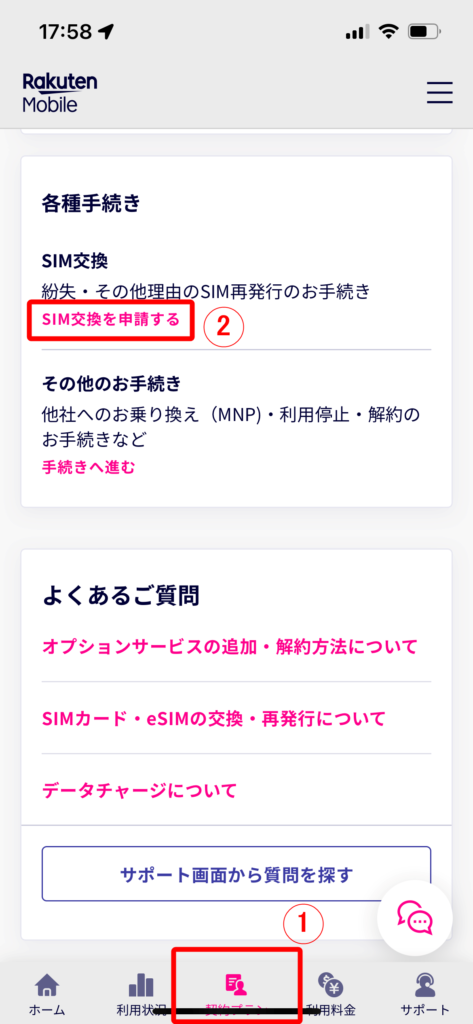
続いて、①”その他”、②”eSIM”、③”交換、再発行を申請する”と進みます。
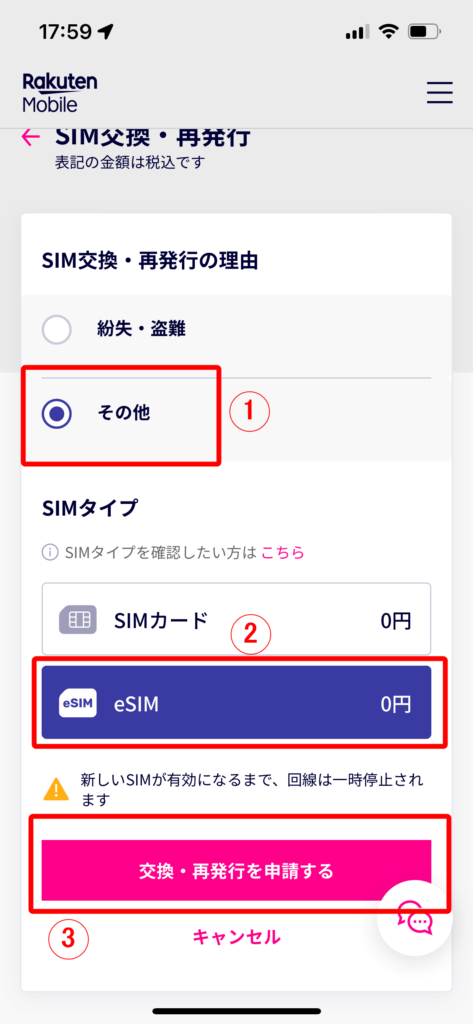
そして、”確定する”と進む前にご自身のスマホがeSIM対応しているかの最終確認を行ってください。
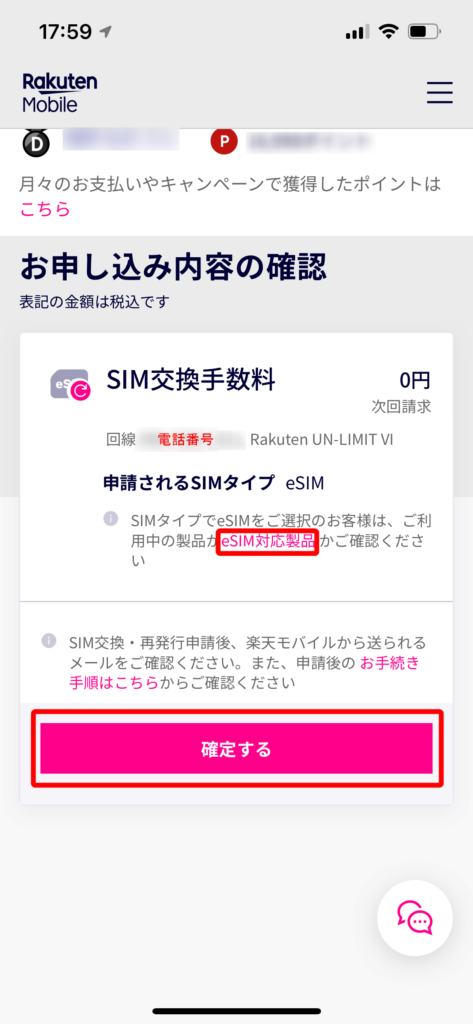
スマホがeSIM対応であることが確認できたら、”確定する”をクリックします。
しばらくすると楽天モバイルからメールが送られてきますので、送られてきたら次に進みます。
アプリの①”ホーム”から②”申込番号”と進みますが、メールに書かれている申込番号とアプリに表示されている番号を確認してください。
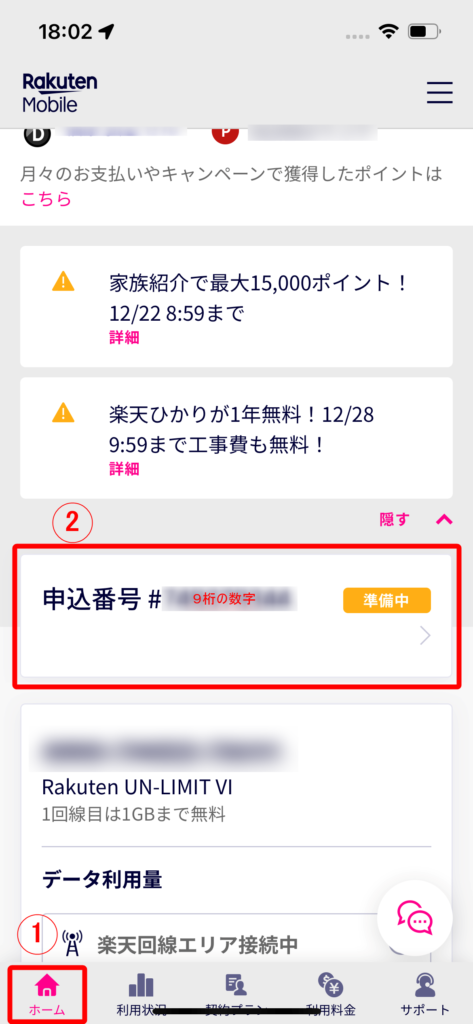
”申込番号”を再度確認し、間違いが無ければ”開通手続きへ進む”をクリックします。
その際、SIMがロックされてるのであれば、先にロックを解除しておいてください。
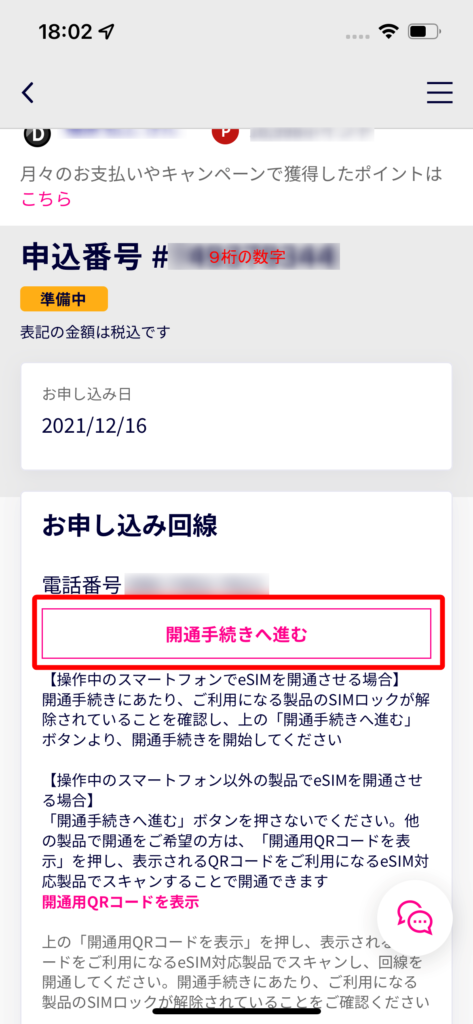
続いて、モバイル通信プランのインストールとなります。
この後、”主回線”、”副回線”の設定となりますが、適当で構いません。
これは、楽天モバイルが物理SIMカードとeSIMのデュアルSIM状態になっているからで、この後、物理SIMカードを抜いてしまえばeSIMが主回線となりますので、この段階で気にすることは全くありません。
また、間違ったとしても後から変更が可能です。
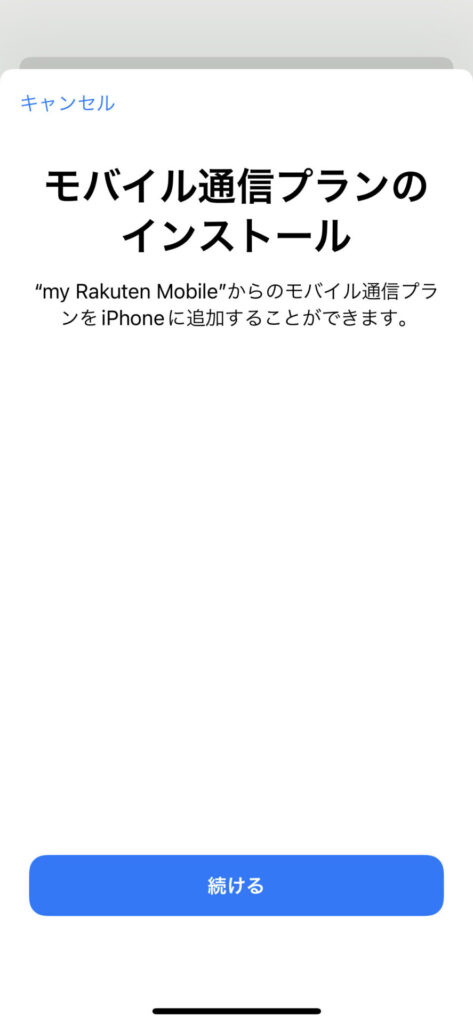
モバイル通信プランを追加となりますが、ここも表示される指示に従えば問題ありません。
主回線、副回線も適当で結構です。

iMessageとFaceTimeで使用するモバイル通信プランを選択する必要がありますが、先ほどご説明した理由により、主回線と副回線のどちらを選んでもらっていても問題ありません。

これで終了ですが、この段階で”設定”→”モバイル通信”と見て見ると主回線と副回線が表示され、もちろん電話番号も同じとなっています。
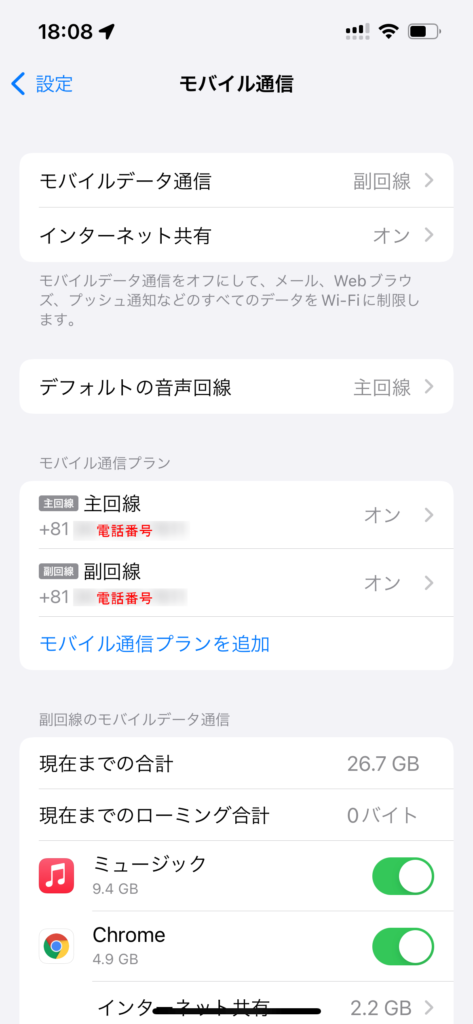
ここから物理SIMカードを抜き”設定”→”モバイルデータ通信”と進むと、以前主回線として使用していた物理SIMカードの情報が残っているので、こちらをタップします。
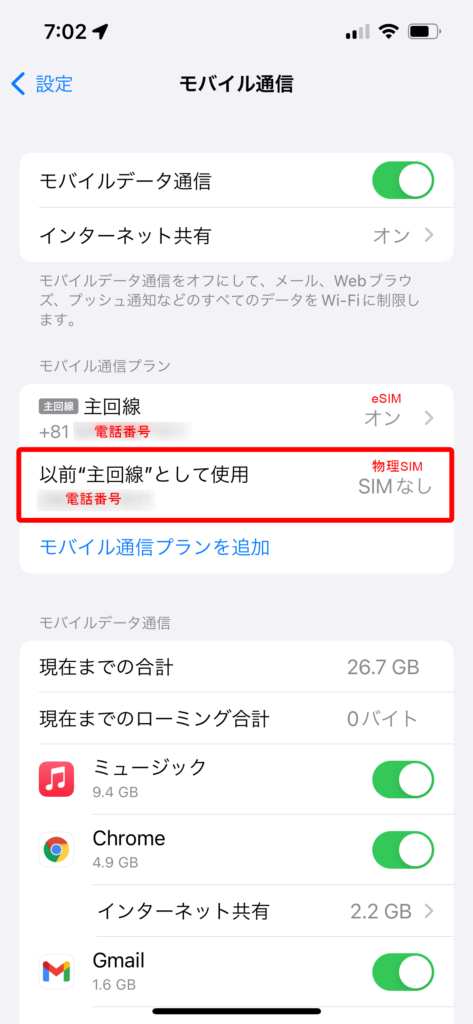
すると、連絡先を元の主回線から現在の主回線にアップデートするかを聞いてきますので、”連絡先をアップデート”をタップします。
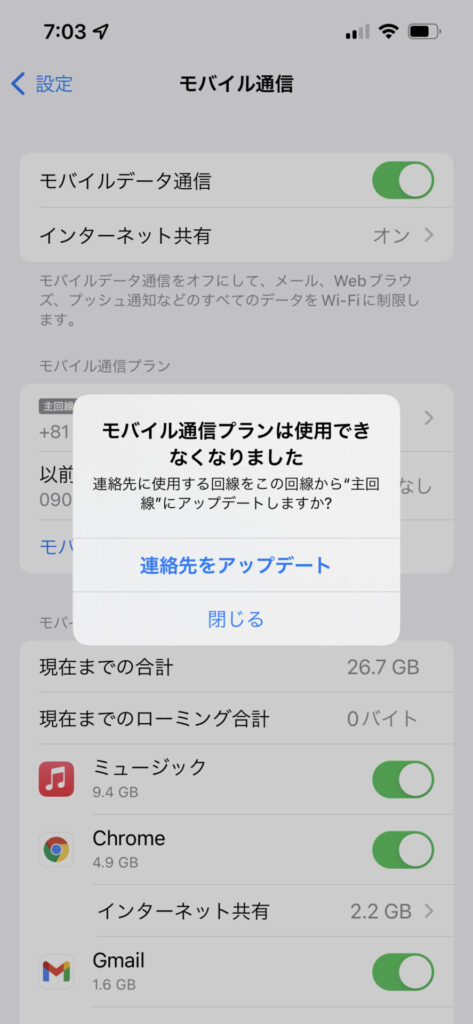
再び”設定”→”モバイル通信”と進むと、このように一つの回線だけが表示されます。
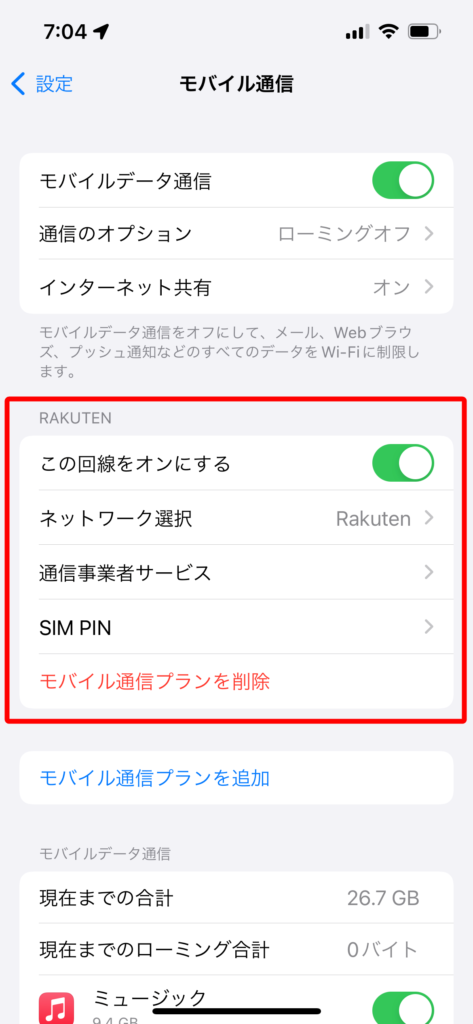
以上で、物理SIMカードからeSIMへの変更は終了です。
終わりに
いかがだったでしょうか?
無事eSIMに変更できたでしょうか。
楽天モバイルだと物理SIMもeSIMも発行手数料が無料なのがありがたいですね。
通信費などの無駄な固定費を削減し、浮いたお金を趣味に回せるといいですね。
ちょっと話題がそれますが、ahamoも条件によっては非常にお得となることが分かりました。
お時間があればぜひ読んでみてください。
では、みなさんの参考になれば嬉しいです。